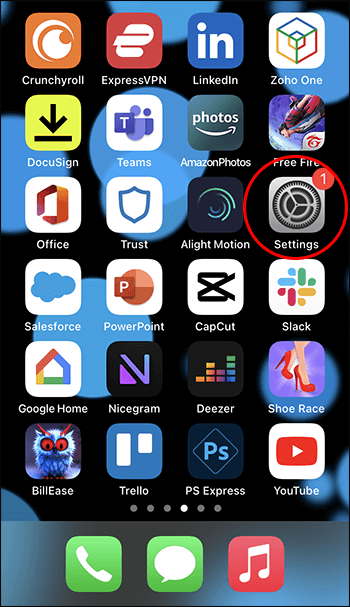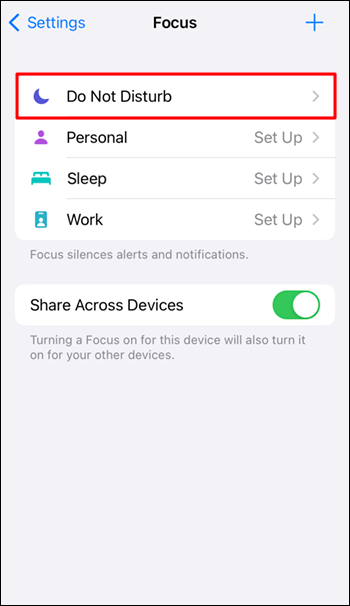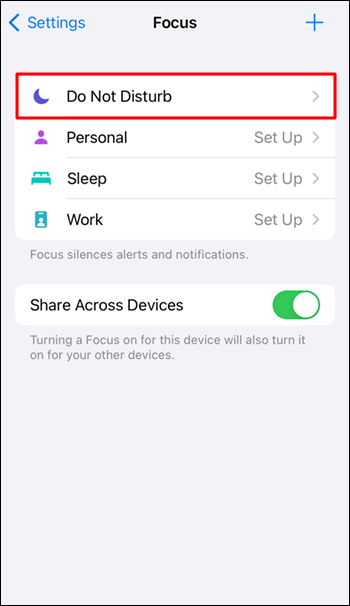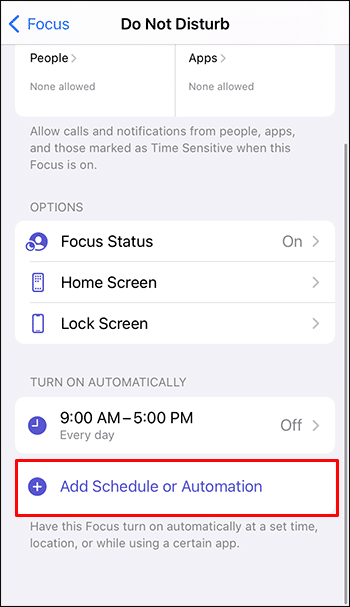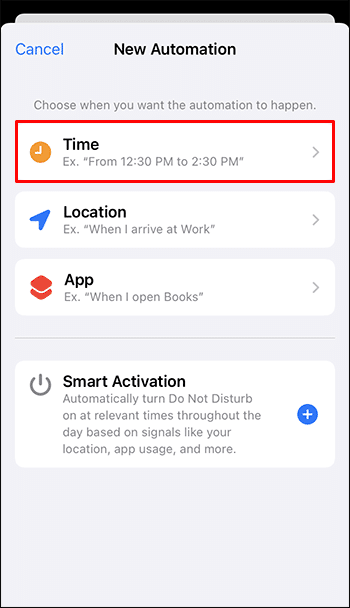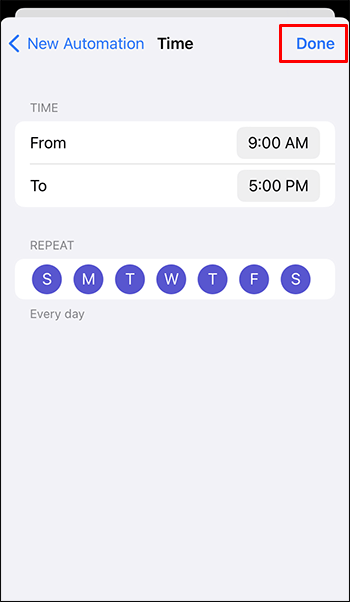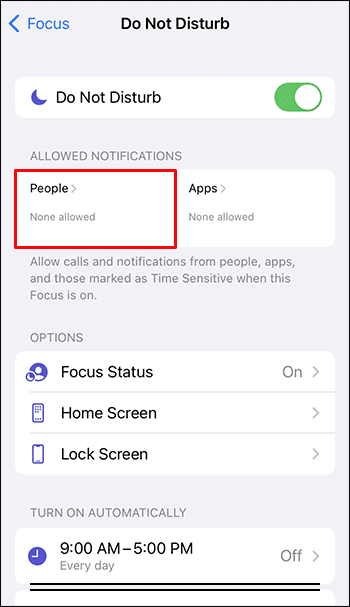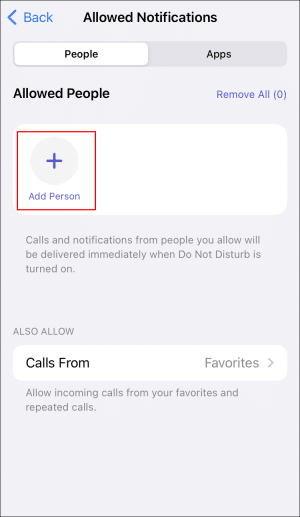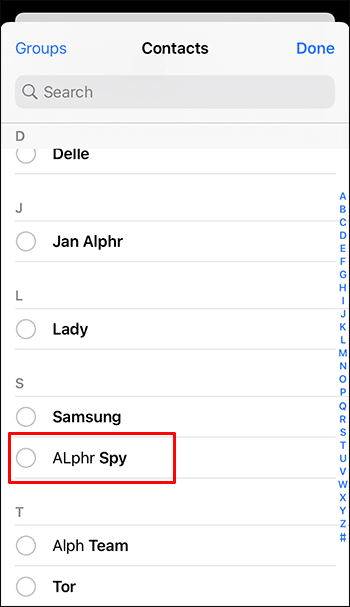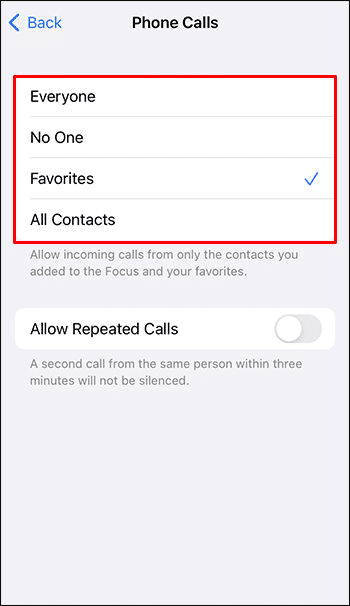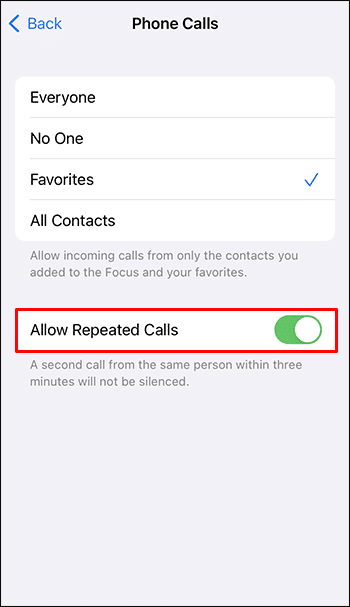So beheben Sie das Klingeln des iPhones, wenn „Nicht stören“ aktiviert ist
ist von vorteil Störe nicht (DND) von Apple ist perfekt Benachrichtigungen verwalten damit du dich konzentrieren kannst. Wenn diese Option aktiviert ist, können Sie sie so anpassen, dass alle Benachrichtigungen jederzeit und nur während einer bestimmten Zeit deaktiviert werden oder dass Störungen durch ausgewählte Kontakte und Apps zugelassen werden. Einige iPhone-Benutzer ärgern sich, selbst wenn die DND-Funktion aktiviert ist. Wenn Ihnen das passiert, lesen Sie weiter, um herauszufinden, warum, wie Sie das iPhone-Klingeln beheben können, wenn „Nicht stören“ aktiviert ist, und einige andere hilfreiche DND-Tipps.
Das iPhone klingelt, wenn „Nicht stören“ aktiviert ist
Die Standardeinstellung „Nicht stören“ auf Ihrem iPhone könnte der Grund sein, warum Sie Anrufe erhalten, obwohl sie aktiviert ist. Standardmäßig schaltet iOS eingehende Anrufe und Nachrichten nur dann stumm, wenn Ihr iPhone gesperrt ist. Andernfalls erhalten Sie Anrufe und Nachrichten, während Sie Ihr Telefon verwenden.
So schalten Sie „Nicht stören“ immer ein
Um sicherzustellen, dass Sie nicht gestört werden, egal ob Sie Ihr Telefon benutzen oder nicht, können Sie es in den „Nicht stören“-Einstellungen so einstellen, dass es immer stumm ist. Nachfolgend finden Sie die Schritte dazu.
- Offen Einstellungen."
2. Klicken Sie auf "Konzentration" Dann "Bitte nicht stören" oder nur "Bitte nicht stören".
3. Innerhalb der Sektion "Stille" , tippen Sie auf "Stets".
So planen Sie den „Nicht stören“-Modus
Der DND-Modus kann so geplant werden, dass er zu bestimmten Zeiten aktiviert wird, z. B. wenn Sie in einer Besprechung sind oder schlafen. Befolgen Sie diese Schritte, um Ihre „Bitte nicht stören“-Zeit zu planen.
- Greifen Sie auf das Einstellungsmenü zu "Bitte nicht stören".
2. Klicken Sie auf "Zeitplan hinzufügen oder automatisieren".
3. Sie sollten den speziellen Fall sehen, in dem Sie DND automatisch aktivieren möchten: "die Zeit" أو "Ort" أو "Anwendung". wenn du wählst "die Zeit" , werden Sie aufgefordert, die Startzeit, die Endzeit und die Tage einzugeben.
4. Drücken Sie "Es war abgeschlossen" um Ihre Einstellungen zu speichern.
So erstellen Sie „Bitte nicht stören“-Ausnahmen
Mit „Nicht stören“ können Sie Ausnahmen erstellen, um Anrufe und Benachrichtigungen von bestimmten Kontakten oder bestimmten Apps zuzulassen. Befolgen Sie diese Schritte, um Anrufe und Benachrichtigungen von ausgewählten Kontakten zu aktivieren, wenn DND aktiv ist.
- Gehen Sie zum Einstellungsmenü "Bitte nicht stören".
2. Innerhalb der Sektion "Zulässige Hinweise" , Wählen "Menschen".
3. Wählen Sie die Kontakte oder Gruppen aus, von denen Sie Anrufe und Benachrichtigungen zulassen möchten. Klicken Sie auf das Plus-Symbol, um einen Kontakt auszuwählen.
4. Wählen Sie aus Ihrer Kontaktliste einen oder mehrere aus, um sie einer Liste hinzuzufügen "Zugelassene Personen".
5. Klicken Sie auf „Anrufe von“ um andere Personen hinzuzufügen. Hier können Sie auch Anrufe von zulassen "alle" أو "Niemand" أو "Liebling".
6. Sie haben die Möglichkeit, wiederholte Anrufe von den ausgewählten Kontakten zuzulassen. Um dies einzurichten, gehen Sie zum DND-Einstellungsbildschirm und schalten Sie die Option ein „Wiederholanrufe zulassen“. Dies ermöglicht einen zweiten Anruf derselben Person innerhalb von drei Minuten.
Anweisungen
F 1. Was passiert, wenn sich Ihr iPhone im Modus „Nicht stören“ befindet und jemand anruft?
Antworten. wenn aktiviert "Bitte nicht stören" Ihre Anrufe gehen direkt an die Voicemail. Sie erhalten eine stille Benachrichtigung als verpasster Anruf. Dem Anrufer wird mitgeteilt, dass das Telefon entweder ausgeschaltet oder außerhalb der Netzabdeckung ist.
F2. Ist Fokus wie „Nicht stören“?
Antworten. DND- und Fokusmodi können Benachrichtigungen von bestimmten Apps steuern. Sobald einer der Modi aktiviert ist, sind Benachrichtigungen blockieren, offene Benachrichtigungen von bestimmten Apps löschen und verhindern, dass weitere Benachrichtigungen angezeigt werden, alle aktiv.
F3. Hat Focus „Bitte nicht stören“ ersetzt?
Antworten. Nein, Focus hat den „Nicht stören“-Modus nicht ersetzt.
Mit Focus, das in iOS 15 und iPadOS 15 oder höher verfügbar ist, können Sie DND aktivieren, um Anrufe, Benachrichtigungen und Warnungen stummzuschalten, wenn Ihr Gerät gesperrt ist. Sie können DND planen und Anrufe von ausgewählten Personen zulassen.
F4. Ist „Nicht stören“ besser als Stille?
Antworten. verwenden müssen Lautlos-Modus Wenn Sie lieber alles stummschalten möchten, ohne Ausnahmen oder einen Zeitplan erstellen zu müssen. Der DND-Modus kann verwendet werden, wenn Sie Anrufe und Benachrichtigungen von einigen Personen oder Benachrichtigungen von einigen Apps zulassen müssen. Wenn beispielsweise der DND-Modus nachts eingestellt ist, können Sie den Alarm morgens weiter ertönen lassen.
F5. Wie schalte ich den Fokus aus?
Antworten. Befolgen Sie diese Schritte, um den Fokus zu deaktivieren.
1. Drücken Sie lange auf das Fokussymbol Der Sperrbildschirm. oder zugreifen "Kontrollzentrum" , dann drücken "Konzentration".
2. Klicken Sie auf das Symbol "Konzentration" um es zu deaktivieren.
Keine unerwünschten Störungen mehr
Niemand mag es, von seinem iPhone gestört zu werden, besonders nach dem Aktivieren des „Nicht stören“-Modus. Standardmäßig und trotz DND geht das iPhone davon aus, dass es in Ordnung ist, Sie zu stören, wenn Sie Ihr Telefon verwenden. Per Einstellung bleiben Sie jederzeit ungestört Die stille Variante Immer in den „Nicht stören“-Einstellungen.
يمكنك Deaktivieren Sie den Nicht-Stören-Modus Indem Sie die Schritte dieser Anleitung befolgen.
Haben Sie es geschafft, den „Nicht stören“-Modus einzustellen, wie wir es in diesem Artikel erklärt haben? Lassen Sie es uns im Kommentarbereich unten wissen.